Ben je ooit een afbeelding tegengekomen met een geblokte achtergrond? Dit kenmerkende patroon van afwisselend gekleurde vierkanten staat voor transparantie. Je hebt geluk als je deze geruite achtergrond wilt verwijderen voor een professionele uitstraling! Dit artikel biedt oplossingen om te helpen verwijder geruite achtergronden uit uw afbeelding. Blijf scrollen voor meer informatie over hoe u dit kunt bereiken!
Deel 1. Verwijder de geruite achtergrond van Image Online
Ben je die geblokte achtergronden in je foto's beu? Geen zorgen! Nu kunt u ze online verwijderen. Of u nu een professional bent of uw foto's wilt verbeteren, deze online platforms maken het u gemakkelijk. Blijf scrollen om ze te bekijken!
1. AVAide Achtergrondverwijderaar
Als u de taak liever rechtstreeks in uw webbrowser uitvoert om een geblokte achtergrond uit een afbeelding te verwijderen, AVAide Achtergrondverwijderaar is een perfecte keuze. Het is gratis te gebruiken en toegankelijk via verschillende webbrowsers. Met dit platform kunt u de geblokte achtergrond verwijderen en het hoofdonderwerp markeren met behulp van de penseeloptie.
Het indrukwekkende deel? U kunt de geruite achtergrond veranderen in een kleur naar keuze. Het biedt effen kleuren en verschillende tinten in de kleurenkiezer. Daarnaast kunt u een afbeelding uit uw lokale bestanden importeren en deze als afbeeldingsachtergrond gebruiken. Door de ingebouwde preview-optie zie je direct de wijzigingen in je afbeelding.
Stap 1Open uw webbrowser en zoek naar de officiële website van AVAide Background Remover.
Stap 2Klik op de Kies een foto knop om uw afbeelding te uploaden. Het opent uw lokale bestand; selecteer de afbeelding met een geruite achtergrond.
Stap 3Zodra de afbeelding is geladen, markeert u het hoofdonderwerp met het penseel. Markeer de geblokte achtergrond niet. Als u het markeert, gebruikt u de Wissen optie om het te demarkeren.
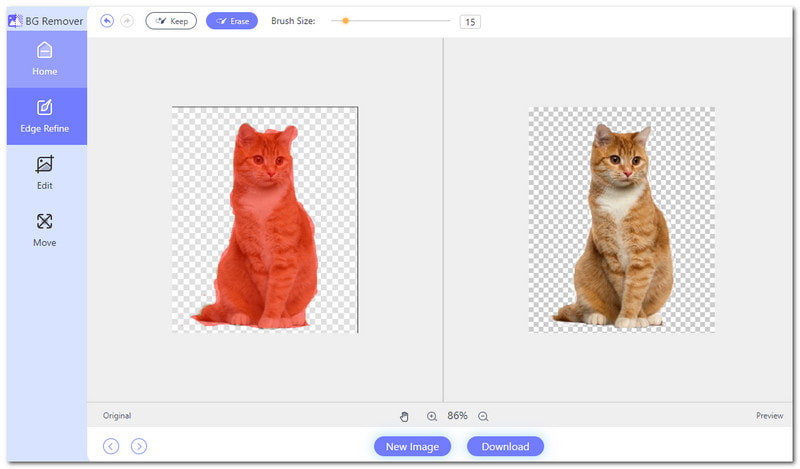
Stap 4Ga naar de Bewerk tabblad om de geblokte achtergrond uit uw afbeelding te verwijderen. U kunt de achtergrond in een kleur veranderen. U kunt rood, blauw, zwart, wit, roze, groen en meer selecteren. druk de Drie horizontale stippen optie om meer kleurselectie te hebben. Naast kleuren kunt u de achtergrond wijzigen in een afbeelding uit uw lokale bestand.
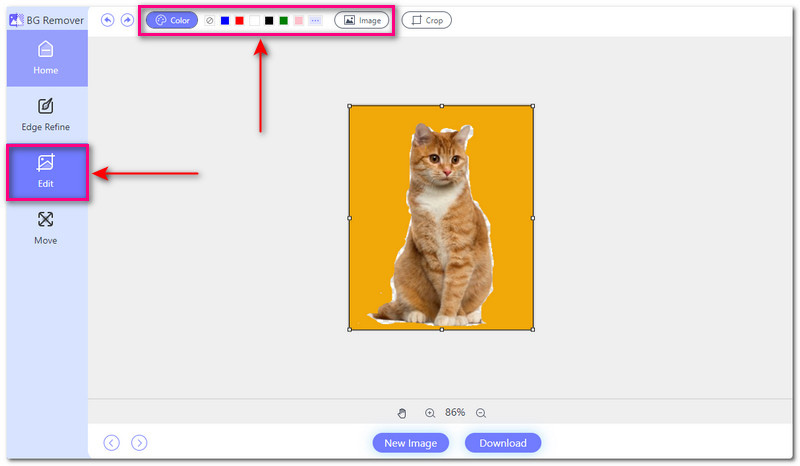
Stap 5Wanneer u klaar bent, drukt u op de Downloaden knop om uw bewerkte afbeelding in uw lokale bestand op te slaan.
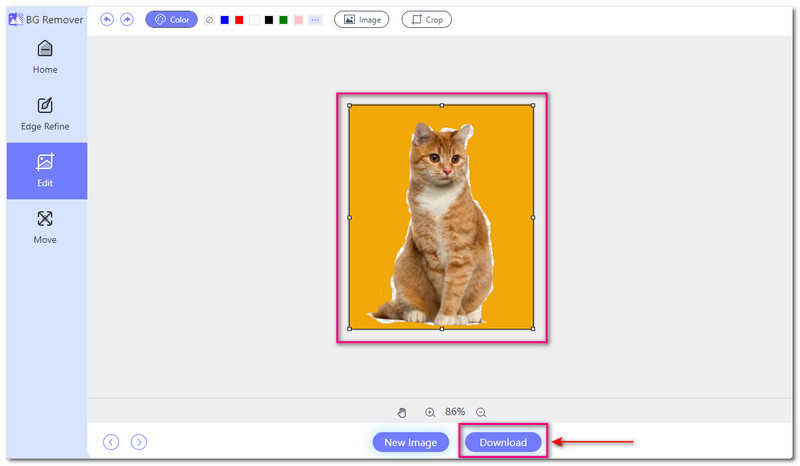
- Pluspunten
- Het werkt met verschillende beeldformaten.
- Het biedt een eenvoudig te gebruiken interface die perfect is voor nieuwe gebruikers.
- Het biedt een handige bijsnijdoptie.
- Het werkt vanuit uw webbrowser zonder dat u programma's hoeft te downloaden of te installeren.
- Het maakt gebruik van kunstmatige intelligentie om de achtergrond uit afbeeldingen te verwijderen.
- nadelen
- Het vereist een snelle of stabiele internetverbinding om te werken.
2. Google Presentaties
Google Presentaties is een gratis, webgebaseerd platform dat wordt aangeboden door Google. Hiermee kunnen gebruikers online presentaties bewerken, maken en eraan samenwerken. Een handige functie is de mogelijkheid om geblokte achtergronden uit afbeeldingen te verwijderen. Dit betekent dat u afbeeldingen in uw presentaties kunt bewerken om ongewenste achtergronden te verwijderen. Bovendien biedt het een scala aan functionaliteiten voor het maken van aantrekkelijke presentaties. U kunt tekst, vormen, grafieken en multimedia-elementen aan uw dia's toevoegen.
Zo verwijdert u een geblokte achtergrond in Google Presentaties:
Stap 1Open eerst Google Presentaties in uw webbrowser. Log in op uw account of maak er een aan als u dat nog niet heeft gedaan.
Stap 2Klik op de Bestand in de linkerbovenhoek. Kies dan Open en upload de afbeelding met de geruite achtergrond.
Stap 3Klik op Dia en selecteer Verander de achtergrond uit het vervolgkeuzemenu.
Stap 4Er verschijnt een nieuw venster met uw huidige achtergrond. Ga naar de Kleur gedeelte aan de rechterkant. Selecteer vervolgens de Transparant optie om de geruite achtergrond te verwijderen.
Stap 5druk de Gedaan knop om uw wijzigingen op te slaan nadat u de achtergrond transparant hebt gemaakt.
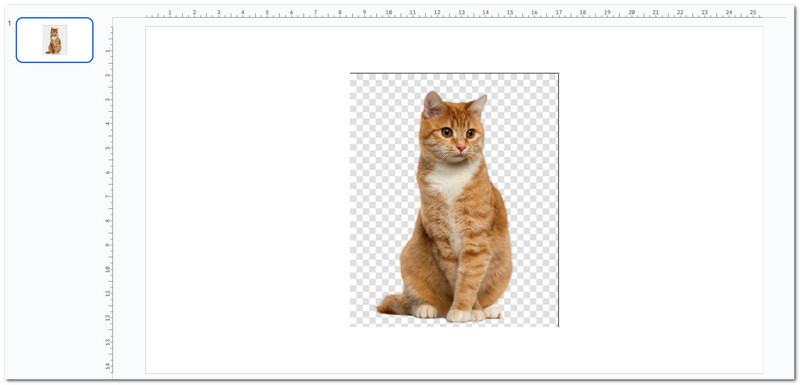
- Pluspunten
- Het is beschikbaar vanaf elk apparaat met internettoegang.
- Het biedt verschillende vooraf ontworpen sjablonen voor verschillende soorten presentaties.
- Alle wijzigingen in de presentatie worden in realtime opgeslagen en bijgewerkt.
- nadelen
- Het heeft slechts een beperkte offline functionaliteit.
- Om aan presentaties te werken is een snelle internetverbinding nodig.
- Er zijn enkele zorgen over privacy en gegevensbeveiliging.
Deel 2. Verwijder de geruite achtergrond uit de afbeelding offline
Als u liever een geblokte achtergrond verwijdert zonder dat u een internetverbinding nodig heeft, kan Photoshop u helpen. Photoshop is een krachtig programma dat wordt gebruikt voor het bewerken en manipuleren van afbeeldingen. Het biedt verschillende hulpmiddelen en functies voor het verbeteren, retoucheren en transformeren van afbeeldingen. Daarnaast kan het u helpen geblokte achtergronden uit afbeeldingen te verwijderen. Uw foto's zien er netjes en gepolijst uit, waardoor ze aantrekkelijker worden. Het maakt ze beter voor presentaties, websites of gedrukt materiaal.
Zo verwijdert u een geblokte achtergrond in Photoshop:
Stap 1Open Photoshop en kies de afbeelding met de geruite achtergrond die u wilt verwijderen.
Stap 2Navigeer naar de linkerbovenhoek van het scherm en kies Bewerk uit het menu. Klik vervolgens op de Voorkeuren en selecteer Transparantie en gamma.
Stap 3De Rastergrootte ingesteld op Medium standaard op de Transparantie-instellingen bladzijde. Klik op het vervolgkeuzemenu en wijzig dit in Geen.
Stap 4Druk op de oke knop om uw wijzigingen op te slaan. Nu zie je een witte achtergrond in plaats van de geruite achtergrond.
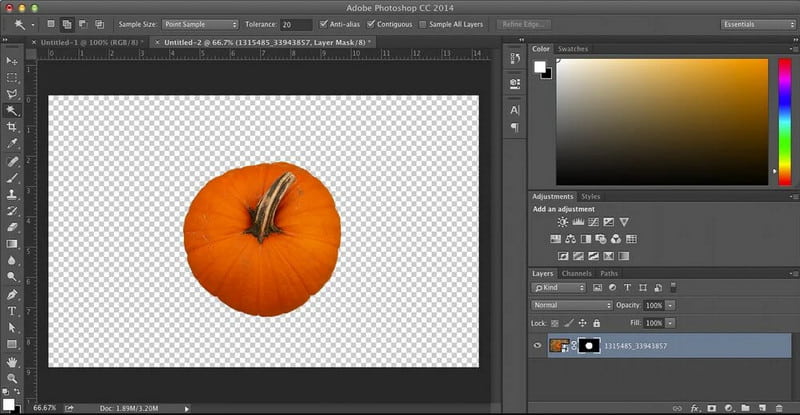
- Pluspunten
- Het ondersteunt talrijke beeldformaten.
- Hiermee kunnen gebruikers elk deel van hun foto's beheren.
- Hiermee kunnen gebruikers bewerken zonder zich zorgen te hoeven maken over de kwaliteit van de afbeelding.
- nadelen
- Het is geen gratis programma; u moet zich abonneren op de betaalde versie.
- Het heeft een complexe interface, die overweldigend kan zijn voor nieuwe gebruikers
- Het vereist een krachtige computer.
Deel 3. Veelgestelde vragen over het verwijderen van een geruite achtergrond uit een afbeelding
Hoe sla je een afbeelding op zonder een geblokte achtergrond?
AVAide Background Remover kan u helpen de geruite achtergrond uit uw afbeelding te verwijderen. Upload uw foto en laat de geblokte achtergrond automatisch verwijderen. Als u klaar bent, kunt u de bewerkte afbeelding downloaden zonder de geblokte achtergrond. Het maakt het klaar voor gebruik in elk project.
Wat betekent het als een afbeelding een geruite achtergrond heeft?
Een afbeelding met een geruite achtergrond betekent dat de achtergrond doorzichtig is. Het is geen effen kleur, maar laat zien wat er achter de foto zit. Geruite achtergronden zijn gebruikelijk in foto-editors om transparante gebieden weer te geven.
Hoe verwijder ik de geblokte achtergrond in Canva?
Selecteer uw afbeelding, klik op Effecten en kies Achtergrondverwijderaar om deze transparant te maken. Download het vervolgens als PNG voor de beste kwaliteit. Controleer indien nodig de transparante achtergrond onder Pro-opties voordat u gaat downloaden.
Kan ik de geruite achtergrond herstellen nadat ik deze heb verwijderd?
Het is een uitdaging om het in de oorspronkelijke staat te herstellen zodra je de geblokte achtergrond hebt verwijderd en de afbeelding hebt opgeslagen. Daarom is het van essentieel belang dat u tevreden bent met de bewerkte versie voordat u deze afrondt.
Heeft het verwijderen van de geblokte achtergrond invloed op de kwaliteit van mijn afbeelding?
Als het correct wordt gedaan, heeft het verwijderen van de geblokte achtergrond geen invloed op de kwaliteit van uw afbeelding. Het gebruik van afbeeldingen met een hoge resolutie en voorzichtigheid bij het bewerkingsproces zijn echter essentieel om te voorkomen dat details verloren gaan.
Het verwijderen van een geruite achtergrond uit een afbeelding kan de weergave ervan verbeteren, ongeacht of u online of offline bewerkt. Daarom leren hoe je geruite achtergronden kunt verwijderen van uw imago is essentieel. Voor een probleemloze ervaring kunt u overwegen om AVAide Background Remover te proberen. Met dit beginnersvriendelijke platform kunt u met slechts een paar klikken gepolijste resultaten bereiken. Reageer hieronder en laat ons weten wat uw ervaringen zijn met het verwijderen van geblokte achtergronden!

Maakt gebruik van AI en geautomatiseerde achtergrondverwijderingstechnologie om complexe achtergronden uit JPG, JPEG, PNG en GIF vast te leggen.
PROBEER NU



